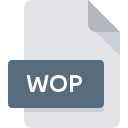
Dateiendung WOP
Wonderland Object Preset
-
DeveloperMidnight Synergy
-
Category
-
Popularität3.6 (3 votes)
Was ist WOP-Datei?
WOP ist eine Dateiendung, die häufig mit Wonderland Object Preset -Dateien verknüpft ist. Midnight Synergy hat den Formatstandard Wonderland Object Preset definiert. WOP-Dateien werden von Softwareanwendungen unterstützt, die für Geräte verfügbar sind, auf denen Windows ausgeführt wird. Dateien mit der Dateiendung WOP werden als Computerspieldateien-Dateien kategorisiert. Die Computerspieldateien -Untergruppe umfasst 1509 verschiedene Dateiformate. Wonderland Adventures Editor unterstützt WOP-Dateien und ist das am häufigsten verwendete Programm zum Verarbeiten solcher Dateien. Es können jedoch auch 1 andere Tools verwendet werden.
Programme die die Dateieendung WOP unterstützen
Unten finden Sie eine Tabelle mit Programmen, die WOP-Dateien unterstützen. Dateien mit dem Suffix WOP können auf jedes mobile Gerät oder auf jede Systemplattform kopiert werden. Möglicherweise können sie jedoch nicht ordnungsgemäß auf dem Zielsystem geöffnet werden.
Wie soll ich die WOP Datei öffnen?
Es kann viele Gründe geben, warum du Probleme mit der Öffnung von WOP-Dateien auf einem bestimmten System hast. Glücklicherweise können die meisten Probleme mit WOP-Dateien ohne gründliche IT-Kenntnisse und vor allem innerhalb von Minuten gelöst werden. Wir haben für Sie eine Liste erstellt, die Ihnen bei der Lösung der Probleme mit WOP-Dateien hilft.
Schritt 1. Installieren Sie die Software Wonderland Adventures Editor
 Der häufigste Grund für solche Probleme ist das Fehlen geeigneter Anwendungen, die die auf dem System installierten WOP-Dateien unterstützen. Dieses Problem kann durch Herunterladen und Installieren von Wonderland Adventures Editor oder einem anderen kompatiblen Programm wie Wonderland Adventures behoben werden. Oberhalb finden Sie eine vollständige Liste der Programme, die WOP-Dateien unterstützen, sortiert nach den Systemplattformen, für die sie verfügbar sind. Wenn Sie das Installationsprogramm Wonderland Adventures Editor auf sicherste Weise herunterladen möchten, empfehlen wir Ihnen, die Website zu besuchen und von deren offiziellen Repositorys herunterzuladen.
Der häufigste Grund für solche Probleme ist das Fehlen geeigneter Anwendungen, die die auf dem System installierten WOP-Dateien unterstützen. Dieses Problem kann durch Herunterladen und Installieren von Wonderland Adventures Editor oder einem anderen kompatiblen Programm wie Wonderland Adventures behoben werden. Oberhalb finden Sie eine vollständige Liste der Programme, die WOP-Dateien unterstützen, sortiert nach den Systemplattformen, für die sie verfügbar sind. Wenn Sie das Installationsprogramm Wonderland Adventures Editor auf sicherste Weise herunterladen möchten, empfehlen wir Ihnen, die Website zu besuchen und von deren offiziellen Repositorys herunterzuladen.
Schritt 2. Aktualisieren Sie Wonderland Adventures Editor auf die neueste Version
 Wenn die Probleme beim Öffnen von WOP-Dateien auch nach der Installation von Wonderland Adventures Editor bestehen bleiben, ist die Software möglicherweise veraltet. Überprüfen Sie auf der Website des Entwicklers, ob eine neuere Version von Wonderland Adventures Editor verfügbar ist. Softwareentwickler implementieren möglicherweise Unterstützung für modernere Dateiformate in aktualisierten Versionen ihrer Produkte. Dies kann eine der Ursachen sein, warum WOP-Dateien nicht mit Wonderland Adventures Editor kompatibel sind. Alle Dateiformate, die von den vorherigen Versionen des angegebenen Programms einwandfrei verarbeitet wurden, sollten auch mit Wonderland Adventures Editor geöffnet werden können.
Wenn die Probleme beim Öffnen von WOP-Dateien auch nach der Installation von Wonderland Adventures Editor bestehen bleiben, ist die Software möglicherweise veraltet. Überprüfen Sie auf der Website des Entwicklers, ob eine neuere Version von Wonderland Adventures Editor verfügbar ist. Softwareentwickler implementieren möglicherweise Unterstützung für modernere Dateiformate in aktualisierten Versionen ihrer Produkte. Dies kann eine der Ursachen sein, warum WOP-Dateien nicht mit Wonderland Adventures Editor kompatibel sind. Alle Dateiformate, die von den vorherigen Versionen des angegebenen Programms einwandfrei verarbeitet wurden, sollten auch mit Wonderland Adventures Editor geöffnet werden können.
Schritt 3. Verknüpfen Sie Wonderland Object Preset -Dateien mit Wonderland Adventures Editor.
Wenn das Problem im vorherigen Schritt nicht behoben wurde, sollten Sie WOP-Dateien mit der neuesten Version von Wonderland Adventures Editor verknüpfen, die Sie auf Ihrem Gerät installiert haben. Der nächste Schritt sollte keine Probleme bereiten. Die Vorgehensweise ist unkompliziert und weitgehend systemunabhängig

So ändern Sie das Standardprogramm in Windows
- Wenn Sie mit der rechten Maustaste auf das WOP klicken, wird ein Menü geöffnet, aus dem Sie die Option auswählen sollten
- Klicken Sie auf und wählen Sie dann die Option
- Wählen Sie schließlich suchen, zeigen Sie auf den Ordner, in dem Wonderland Adventures Editor installiert ist, aktivieren Sie das Kontrollkästchen Immer mit diesem Programm WOP-Dateien öffnen und bestätigen Sie Ihre Auswahl, indem Sie auf klicken

So ändern Sie das Standardprogramm in Mac OS
- Klicken Sie mit der rechten Maustaste auf die Datei WOP und wählen Sie
- Fahren Sie mit dem Abschnitt fort. Wenn es geschlossen ist, klicken Sie auf den Titel, um auf die verfügbaren Optionen zuzugreifen
- Wählen Sie die entsprechende Software aus und speichern Sie Ihre Einstellungen, indem Sie auf klicken
- Abschließend wird eine Diese Änderung wird auf alle Dateien mit der Dateiendung. WOP angewendet. Die Meldung sollte angezeigt werden. Klicken Sie auf die Schaltfläche , um Ihre Auswahl zu bestätigen.
Schritt 4. Überprüfen Sie die ROZ auf Fehler
Wenn Sie die Anweisungen aus den vorherigen Schritten befolgt haben, das Problem jedoch noch nicht behoben ist, sollten Sie die betreffende ROZ-Datei überprüfen. Probleme beim Öffnen der Datei können aus verschiedenen Gründen auftreten.

1. Überprüfen Sie die WOP-Datei auf Viren oder Malware
Wenn die Datei infiziert ist, verhindert die in der WOP-Datei enthaltene Malware den Versuch, sie zu öffnen. Es wird empfohlen, das System so bald wie möglich auf Viren und Malware zu überprüfen oder einen Online-Virenscanner zu verwenden. WOP-Datei ist mit Schadprogrammen infiziert? Befolgen Sie die von Ihrer Antivirensoftware vorgeschlagenen Schritte.
2. Stellen Sie sicher, dass die Struktur der WOP-Datei intakt ist
Haben Sie die fragliche WOP-Datei von einer anderen Person erhalten? Bitten Sie ihn / sie, es noch einmal zu senden. Die Datei wurde möglicherweise fälschlicherweise kopiert, und die Daten haben ihre Integrität verloren. Dies schließt einen Zugriff auf die Datei aus. Es kann vorkommen, dass der Download der Datei mit der Endung WOP unterbrochen wurde und die Dateidaten fehlerhaft sind. Laden Sie die Datei erneut von derselben Quelle herunter.
3. Überprüfen Sie, ob Ihr Konto über Administratorrechte verfügt
Manchmal müssen Benutzer über Administratorrechte verfügen, um auf Dateien zugreifen zu können. Wechseln Sie zu einem Konto, für das Berechtigungen erforderlich sind, und versuchen Sie erneut, die Datei Wonderland Object Preset zu öffnen.
4. Überprüfen Sie, ob Ihr System die folgenden Anforderungen erfüllt: Wonderland Adventures Editor
Wenn das System nicht über ausreichende Ressourcen verfügt, um WOP-Dateien zu öffnen, schließen Sie alle derzeit ausgeführten Anwendungen und versuchen Sie es erneut.
5. Stellen Sie sicher, dass Sie die neuesten Treiber, Systemupdates und Patches installiert haben
Die neuesten Versionen von Programmen und Treibern können Ihnen dabei helfen, Probleme mit Wonderland Object Preset -Dateien zu lösen und die Sicherheit Ihres Geräts und Betriebssystems zu gewährleisten. Veraltete Treiber oder Software haben möglicherweise die Unfähigkeit verursacht, ein Peripheriegerät zu verwenden, das für die Verarbeitung von WOP-Dateien erforderlich ist.
Möchten Sie helfen?
Wenn Sie zusätzliche Informationen bezüglich der Datei WOP besitzen, würden wir sehr dankbar sein, wenn Sie Ihr Wissen mit den Nutzern unseres Service teilen würden. Nutzen Sie das Formular, dass sich hier befindet, und senden Sie uns Ihre Informationen über die Datei WOP.

 Windows
Windows 
